怎么用Excel制作公司组织结构图
1、现列出公司部门人员
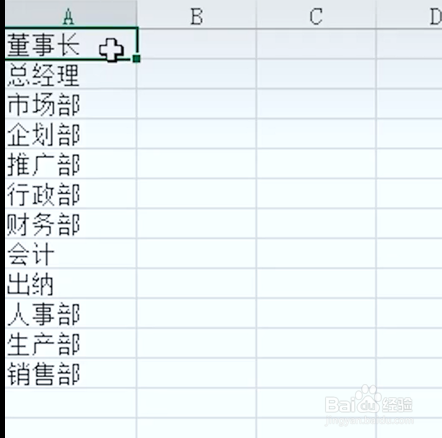
3、选择“插入”→“smartart”,插入一个smartart图形
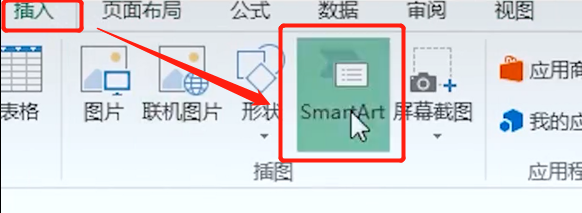
5、复制部门人员,选择smartart图形中的文本框,将部门人员粘贴到文本框中
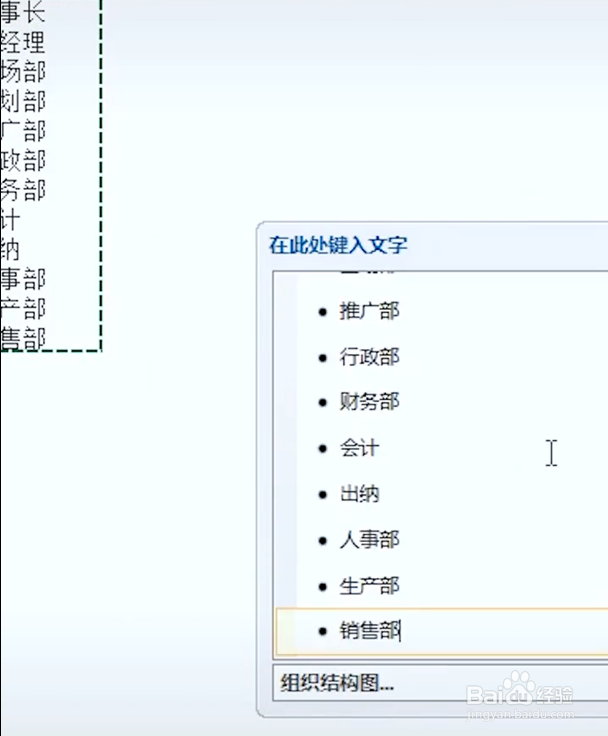
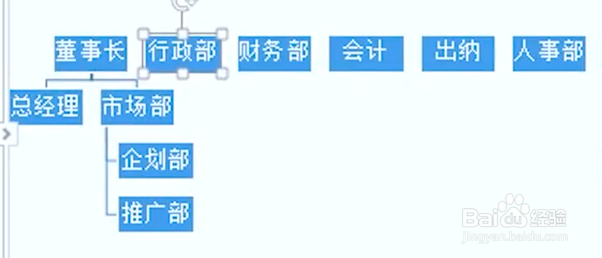
声明:本网站引用、摘录或转载内容仅供网站访问者交流或参考,不代表本站立场,如存在版权或非法内容,请联系站长删除,联系邮箱:site.kefu@qq.com。
阅读量:44
阅读量:91
阅读量:94
阅读量:95
阅读量:45